电脑系统重装后读不了U盘的问题,最近非常多人在问小编我,他们说,为什么电脑重装系统读不出u盘呢?他们表示非常无奈,所以问小编我,现在就告诉你们电脑系统重装后读不了U盘解决方法,下面就是系统读不出u盘解决过程哦。还有更多电脑教程,尽在小白系统官网。
1、首先使用驱动光盘进行主板USB驱动的安装,把驱动光盘插到光驱里面,这时候计算机就会自动进行播放,然后右键点击一键安装。
2、接着启动“USB Root Hub”。
a、首先右键点击“计算机”图标,找到“设备管理器”菜单。
b、接着在这个菜单里面找到“通用串行总线控制器”选项。
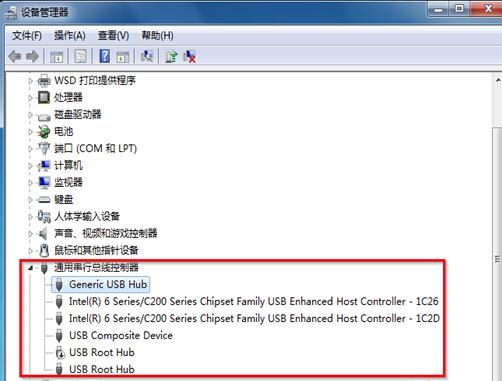
电脑系统重装后读不了U盘怎么办图1
c、之后就会发现“USB Root Hub”的状态是禁止使用,右键点击“USB Root Hub”之后选择“启用”选项。
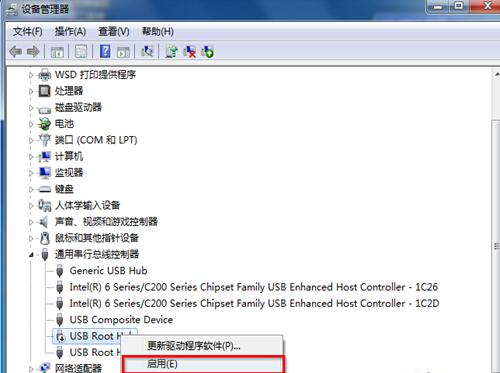
电脑系统重装后读不了U盘怎么办图2
d、最后再次启用后,查找资源管理器界面,就可以找到U盘图标了。电脑开不了机怎么重装系统就使用小白一键重装系统软件。
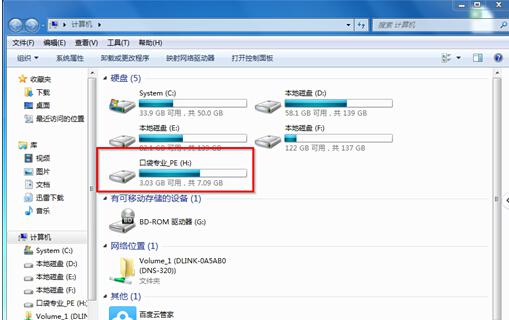
电脑系统重装后读不了U盘怎么办图3
这就是小编给你们提供的电脑系统重装后读不了U盘的解决方法了,相信你们通过这篇文章以后,你们已经搞定了系统读不出u盘问题了,所以我们使用u盘过程遇到了类似这样问题的时候,就可以参考小编这个方法进行解决了!
相关阅读
热门教程
最新教程